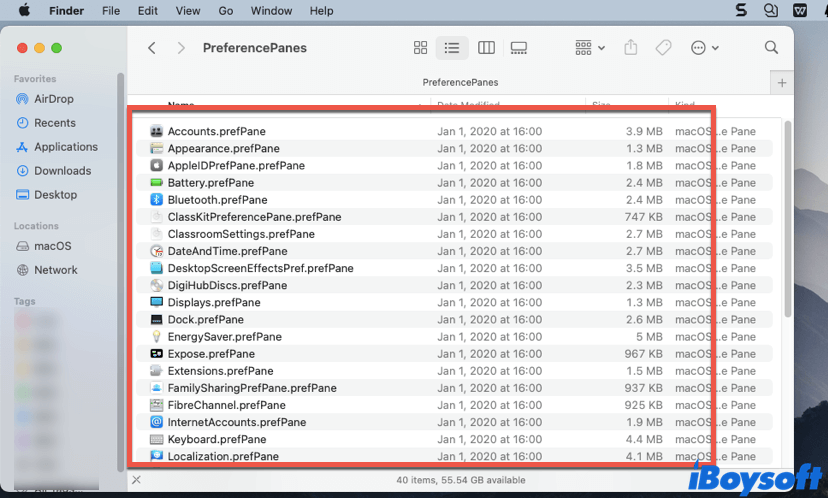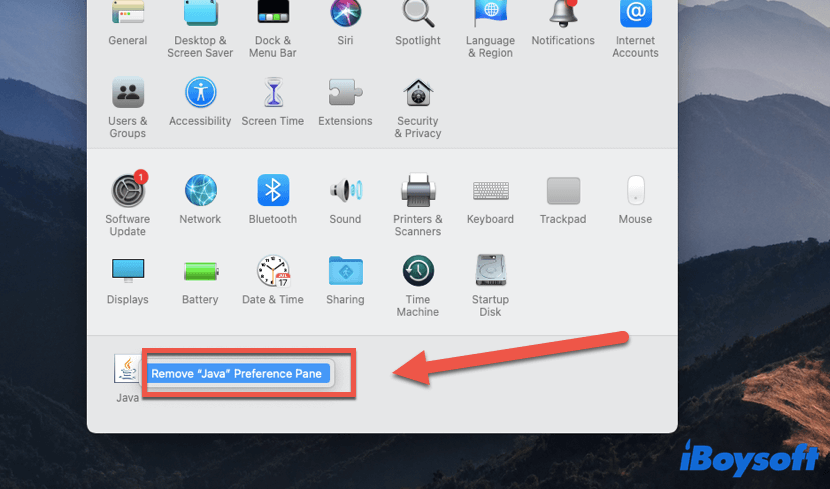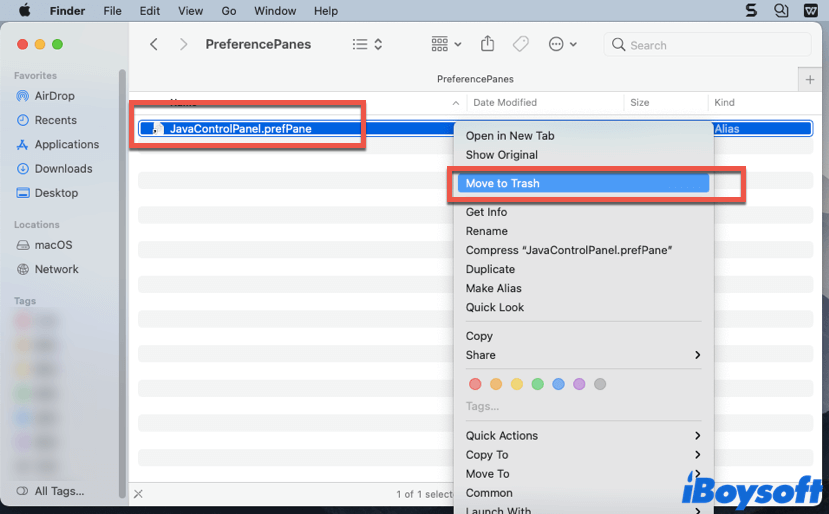Расширение функциональности приложения
Резюме: В этой статье мы объясним, что такое Панель настроек и где его найти на вашем компьютере Mac. Кроме того, если вы хотите удалить некоторые панели настроек, добавленные сторонними приложениями, вы можете найти этот метод здесь.
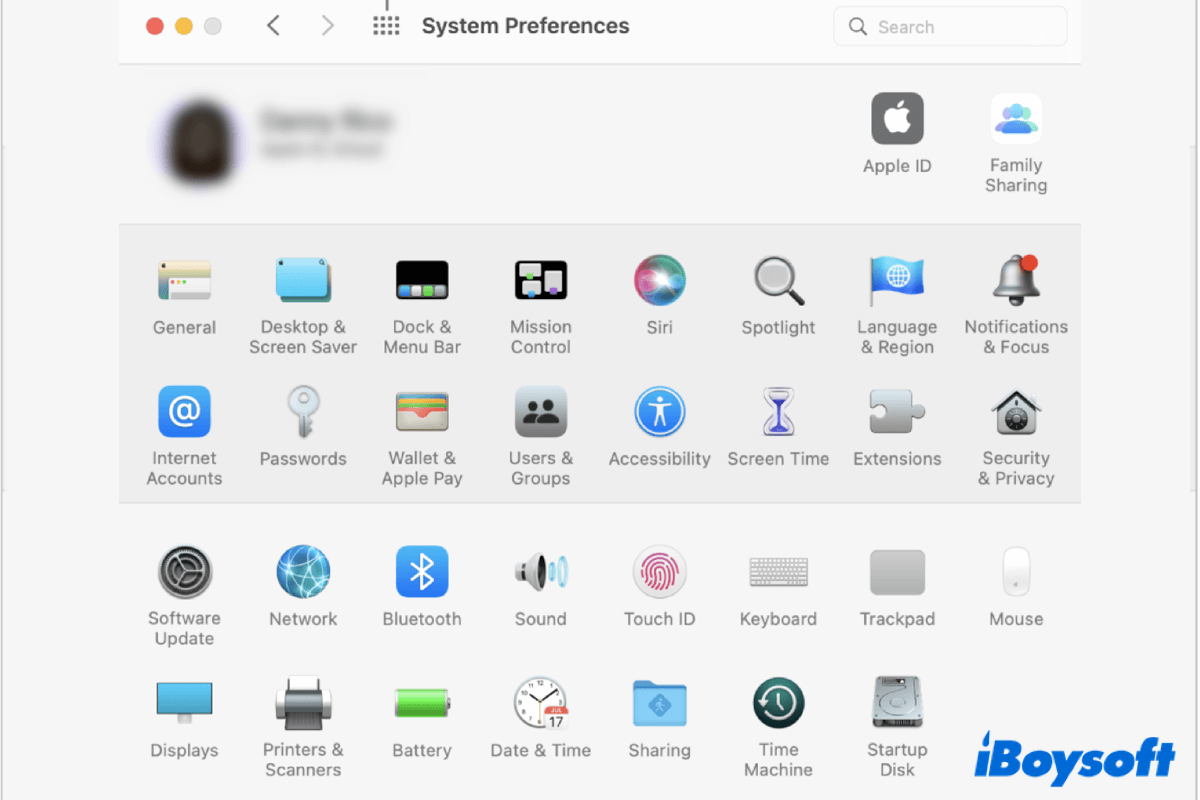
Для пользователей Mac Системные настройки — это удобная и универсальная утилита. С его помощью пользователи могут менять обои рабочего стола, изменять сеть, обновлять Mac до последней версии и настраивать различные параметры для настройки своих компьютеров Mac.
Запустив «Системные настройки» на своем Mac, вы обнаружите в его окне множество значков, таких как «Батарея», «Машина времени» или «Язык и регион». Вообще-то, у них есть имя, и вот появился сегодняшний главный герой – Панель настроек. Хотите узнать об этом больше? Читай дальше!
Что такое панель настроек на Mac?

А Панель предпочтений в macOS — это специальный плагин для приложения «Системные настройки». Кроме того, это расширение, которое предоставляет графический пользовательский интерфейс (показанный в виде значков в Системных настройках) для предпочтений пользователя системы или приложения.
Вообще говоря, панель настроек на Mac позволяет пользователям использовать некоторые конкретные функции приложения или утилиты, фактически не открывая их. Например, вы можете настроить Time Machine для автоматического резервного копирования вашего Mac, просто перейдя в «Системные настройки» > «Time Machine», но оставив само приложение Time Machine неоткрытым.
Несмотря на панели предпочтений встроенных утилит macOS, некоторые сторонние приложения, такие как Flash Player или Java, также имеют свои собственные панели настроек, которые автоматически добавляются в нижний ряд системных настроек при установке таких приложений.
Если вы считаете, что этот контент действительно информативен, поделитесь им в социальных сетях прямо сейчас!
Где найти панели настроек на Mac?
Чтобы найти панели настроек на компьютере Mac, просто щелкните значок Apple в меню Apple, затем выберите «Системные настройки». Графический интерфейс пользователя (значки), который вы видите в окне «Системные настройки», представляет собой панели настроек.
На самом деле панели настроек создаются из специальных системных файлов, а не просто появляются в окне «Системные настройки». Эти типы системных файлов хранятся в папке системной библиотеки, и их имена файлов заканчиваются как .prefBread.
Чтобы найти файлы панели настроек на вашем компьютере Mac, вы можете выполнить следующие действия:
- Нажать на Искатель приложение из Mac Dock.
- нажмите Команда + Shift +G клавиши вместе на клавиатуре.
- Тип /Система/Библиотека/PreferencePanes и нажмите Идти.


Теперь вы можете увидеть папку, в которой хранятся все файлы панели настроек macOS по умолчанию. Но для других панелей настроек, разработанных сторонними приложениями, вы не найдете здесь файлов .prefPane. Они хранятся по другому пути. Если вы хотите это проверить, просто замените предложенный выше путь на /Библиотека/PreferencePanesи нажмите «Перейти».
Можно ли удалить панели настроек с моего Mac?
К сожалению, вам не разрешено удалять какие-либо панели настроек системы Apple с вашего компьютера Mac. Если вы удалите встроенные панели настроек, это может повредить вашу операционную систему Mac и вызвать другие непоправимые последствия. Так что будь осторожен!
Но вы можете удалить панели настроек, вставленные сторонними приложениями, всякий раз, когда чувствуете, что они засоряют системные настройки. Чтобы удалить эти панели настроек на Mac, вам следует сделать следующее:
- Запустите Системные настройки на вашем Mac.
- В окне «Системные настройки» посмотрите на его нижнюю строку и щелкните правой кнопкой мыши третью часть панели настроек, которую вы хотите удалить.
- Выбирать Удалить панель настроек «Имя».

Не все сторонние панели настроек так легко удалить с вашего компьютера, иногда вам придется покопаться в системной папке и удалить файлы .prefPane. Вот как:
- Запуск Искатель на вашем Mac.
- нажмите Command + Shift + G клавиши одновременно.
- Введите /Библиотека/PreferencePanes и нажмите «Перейти».
- Выберите панель, от которой хотите избавиться, и переместите ее в корзину.

Еще раз, панели настроек, встроенные в macOS, удалить невозможно. Поэтому убедитесь, что вы удаляете правильный.
Думаете, этот контент полезен? Поделитесь этим с большим количеством людей!
Заключение
Хотя мы получаем много преимуществ от использования Системных настроек, многие из нас понятия не имеют о компонентах, составляющих эту утилиту — Панели настроек. Мы надеемся, что, прочитав эту статью, вы сможете узнать больше об панелях предпочтений. Ведь они тихо работают для нас за кулисами.